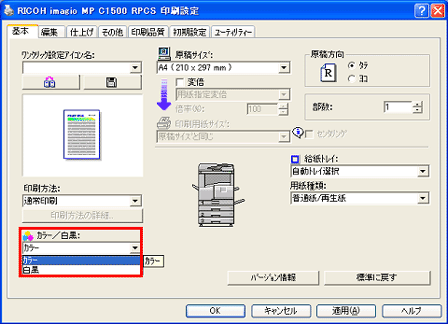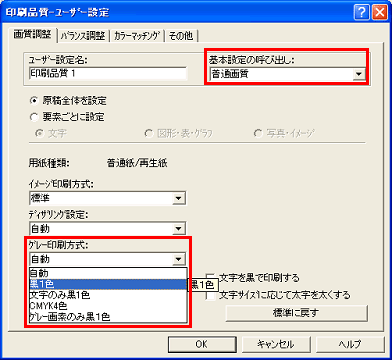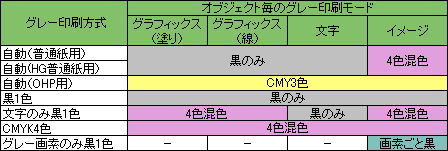ここから本文です
imagio MP C1500 カウンターパック保守契約時
imagio MP C1500 カウンターパック保守契約時
RPCSドライバーによるイメージデータ印刷のフルカラーカウントアップについて
お客様各位
|
2007年8月4日 株式会社リコー |
平素は格別のご高配を賜り、厚く御礼申し上げます。imagio MP C1500シリーズにてカウンターパック保守契約をご利用いただいておりますお客さまにイメージデータ印刷時における、RPCSドライバーの設定についてご案内いたします。
imagio MP C1500用RPCSドライバーでカラー出力設定でイメージデータを出力した場合、
文書中の「黒」もしくは「グレー」など無彩色で表現されたイメージはCMYKの混色で印刷いたします。これは有彩色から無彩色へのグラデーションを表現する場合に違和感の無い階調表現となることを優先している為です。
イメージデータは写真など、再現性を重視する原稿が多いためそのような製造時設定にしております。
「黒」もしくは「グレー」などの無彩色を黒で印刷するかCMYK混色で印刷するかは「グレー印刷方式」機能の設定値に従います。イメージデータでも「黒」もしくは「グレー」で表現されたグラフィックやイメージを黒で印刷したい場合は下記設定変更を行います。
赤枠の「カラー/白黒:」欄で「白黒」を選択すると、上記のようなデータを印刷する際でも黒一色で表現し、モノクロのカウンターが回ります。
| 1. | プリンタードライバーの設定画面で[印刷品質]タブをクリックします。 |
| 2. | [ユーザー設定]をクリックしてチェックを付けます。 |
| 3. | リストボックスで、任意のユーザー設定をクリックして反転表示させます。 |
| 4. | [ユーザー設定の変更]をクリックします。 |
| 5. | [画質調整]タブの[基本設定の呼び出し]のドロップダウンメニューより以下のいずれかを選択します。 ・画質優先 ・普通画質 ・速度優先 |
| 6. |
原稿全体を選択し[グレー印刷方式]のドロップダウンメニューより「黒1色」を選択します。
|
| 7. | [OK]をクリックします。 |
参考
[グレー印刷方式の各設定値毎の結果]- ※イメージの場合、1画素でも使用している色が黒/グレー(R=G=B)とならない場合は、CMYKでの印刷となります。画素毎に黒で印刷したい場合は「グレー画素のみ黒一色」を選択します。
注意事項
| (1) | [印刷品質]タブ-[その他]タブで、[イメージデータに変換して印刷する]にチェックしている場合、グレー印刷方式の設定に関わらず、黒とグレーはCMYK混色で印刷されます。 |
| (2) | [グレー画素のみ黒一色]を選択したときは、[印刷品質・ユーザー設定]ダイアログの[バランス調整]タブにある[明度]、[コントラスト]、[彩度]、[カラーバランス]は調整しないでください。 また[カラーマッチング]タブにある[カラーマッチング]は「しない」を選択してください。 |
| (3) | 画面上、黒やグレーに見える場合でもアプリケーション上で必ずしも黒やグレーの色データとして扱われているとは限りません。扱われない場合はCMYK混色で印刷されます。 |